 Keynote
Keynote
Buat presentasi yang profesional dan canggih dengan Keynote. Mulai dengan salah satu dari lebih dari 30 tema yang dirancang sebelumnya dan buat dengan menambahkan teks, objek baru, dan mengubah skema warnanya.
Mengelola secara visual. Gunakan navigator slide di sebelah kiri untuk menambah, menyusun ulang, atau menghapus slide dengan cepat. Klik slide untuk melihatnya di jendela utama, seret slide untuk mengubah susunannya, atau pilih slide dan tekan Delete untuk menghapusnya.
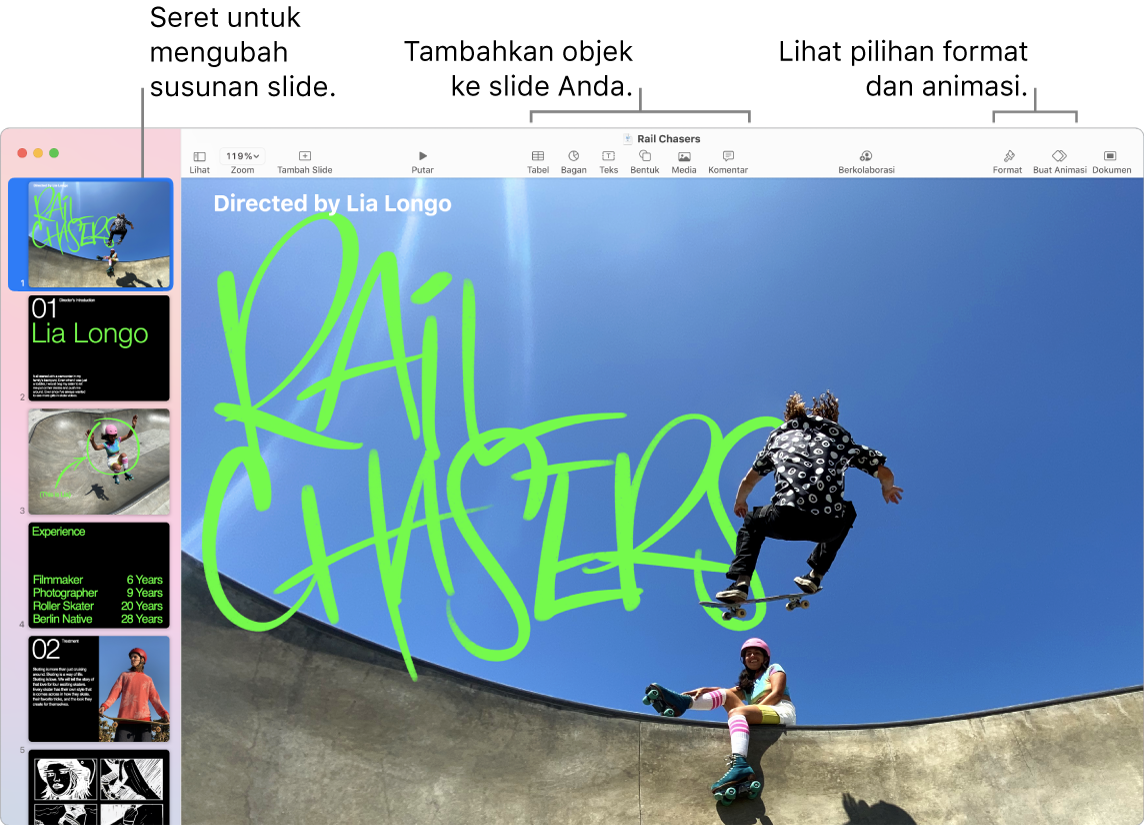
Berlatih agar sempurna. Untuk coba memutar presentasi Anda, pilih Putar > Coba Putar Pertunjukan Slide. Anda akan melihat tiap slide dengan catatan—dan jam untuk mengatur waktu Anda.
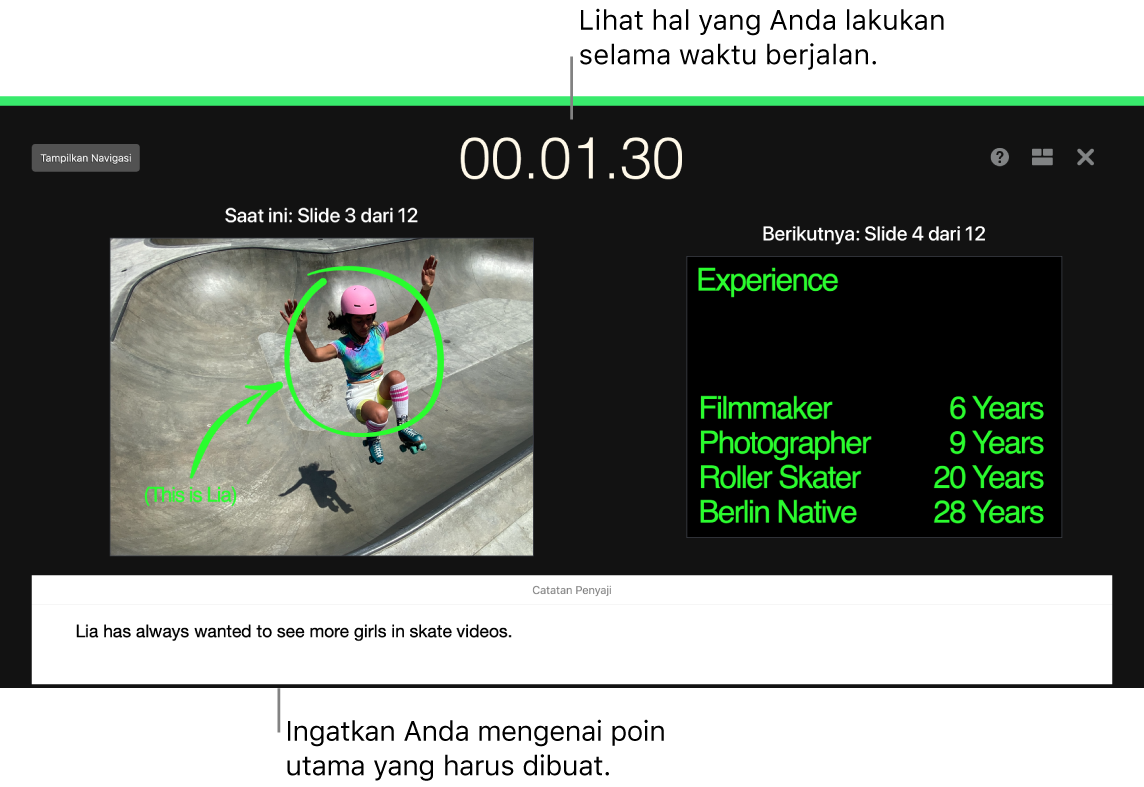
Berbagi presentasi Anda. Jika manajer Anda ingin meninjau presentasi Anda atau ingin berbagi dengan orang lain dalam panggilan konferensi, pilih Bagikan > Kirim Salinan untuk mengirim salinan melalui Mail, Pesan, AirDrop, atau bahkan media sosial.
Membuat tampilan presentasi Anda menarik. Dapatkan perhatian mereka dengan membuat animasi pada objek di slide. Pilih objek, klik Buat Animasi di bar alat, klik Tindakan di bar samping, lalu klik Tambah Efek.
Kiat: Anda dapat menyertakan video di presentasi. Klik di tempat yang Anda inginkan, lalu klik tombol Media ![]() di bar alat. Klik Film, lalu temukan film yang diinginkan dan seret film ke slide Anda.
di bar alat. Klik Film, lalu temukan film yang diinginkan dan seret film ke slide Anda.
Menggunakan Touch Bar. Ketuk tombol panah untuk ke bagian atas atau bawah slide Anda. Ketuk untuk men-zoom atau melewati slide, atau ketuk untuk mengelompokkan atau memisahkan slide. Dalam mode presentasi, Anda melihat gambar mini slide Anda pada Touch Bar.

Mempelajari lebih lanjut. Lihat Petunjuk Pengguna Keynote.